前言
我们在跑自动化项目的时候,希望有单独的测试机能跑自动化项目,并且能集成到jenkins上构建任务。如果公司已经有jenkins环境了,那无需重新搭建。
只需在现有的平台基础上,新增一个slave节点管理就行了。
一、管理节点
1.打开需要配置的测试电脑(一定要在需要配置的机器上操作),浏览器输入jenkins地址
2.系统管理-管理节点

3.新建节点,给节点命个名:yoyo
选中Permanent Agent
点OK

二、配置节点
1.远程工作目录:D:\YOYO
--这个地址是测试机的jenkins的workspace工作目录,自己随便写个本机的路径
2.用法
--尽可能的使用这个节点:其它的job也能在这台机器上运行,如果只想运行测试自动化代码,就不选这个
--只允许运行绑定到这台机器的Job:测试自动化的Job绑定这个机器后,就只能在这个机器运行了
3.启动方法:
--windows上启动方法最好通过Java web start来启动slave
(如果没这个选项就看下一步)
--linux上启动选:Launch slave agents via SSH

4.如果有的话,启动方法勾选:Launch agents Java Web Start

5.点Save保存之后,左边会多一个机器
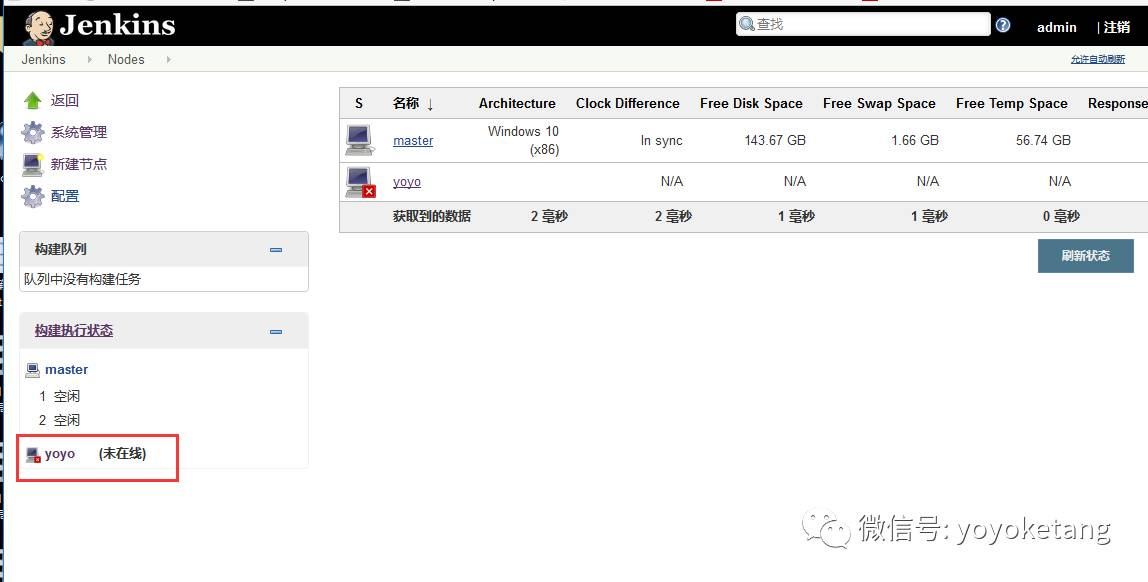
三、Java web start
1.windows上最稳的启动方法,选Java web start这个选项,如果没有的话,先去系统管理开启
2.系统管理--Configure Global Security

3.点开后,勾选‘随机选取’
点开Agent Protocols选项,勾选Java Web Start Agent

4.点Apply,再点保存按钮
5.再回到上面的配置节点,启动方法,勾选Java web start
四、启动Salve
1.上面配置的节点是未在线状态,如:yoyo(未在线),这个时候是不能构建任务的
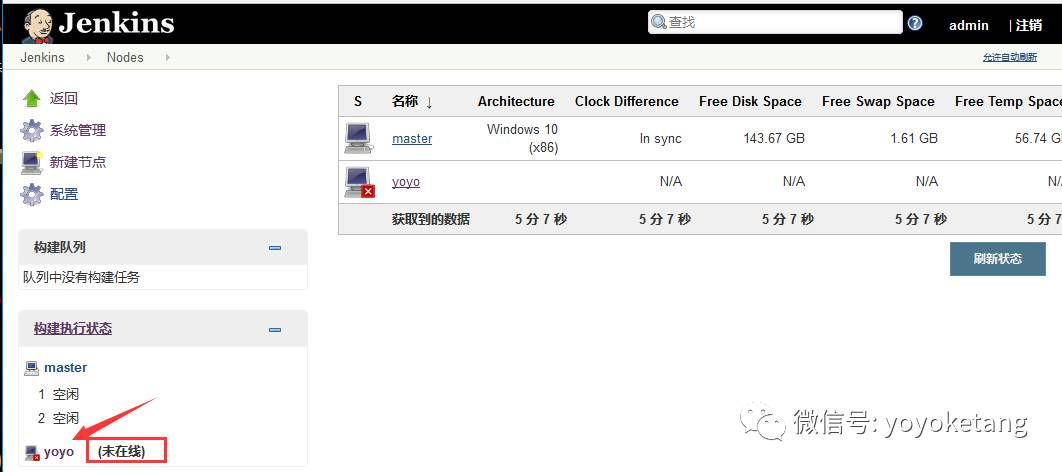
2.点开它,本地安装slave-agent

3.点上图的Launch按钮,会弹出下载提示,可以保存到本地电脑,放到上面新建的D:\YOYO目录,方便以后查找

4.双击slave-agent.jnlp启动,启动后桌面上会多个图标

5.回到jenkins首页后,这个节点就是在线状态了
五、新建Job
1.新建的Job,指定到刚才新增的这个节点机器上运行,勾选Restrict where this project can be run
2.Label Expression这个地方输入刚才节点机器的名称:yoyo
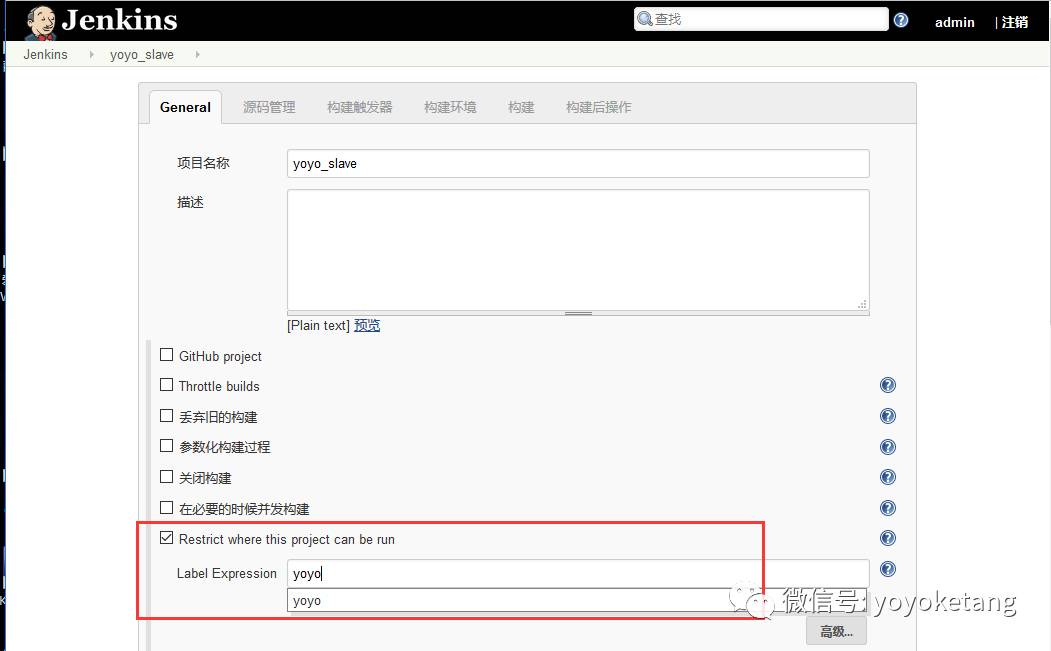
六、源码管理:git
1.源码管理里面勾选Git选项
2.Repository URL这个地址就是我git仓库的地址

3.Credentials点add添加git的账号和密码

4.Branch Specifier (blank for 'any')这个地方的地址是分支名,如果没指定其它分支,就是默认:*/master
七、执行dos指令
1.添加构建步骤-Execute Windows batch command

2.配置运行python脚本的指令

3.最后保存后触发Job,打开本地电脑的D:\YOYO\workspace路径

4.点开yoyo_slave这个Job名称,里面的代码就是从git上自动获取到的
